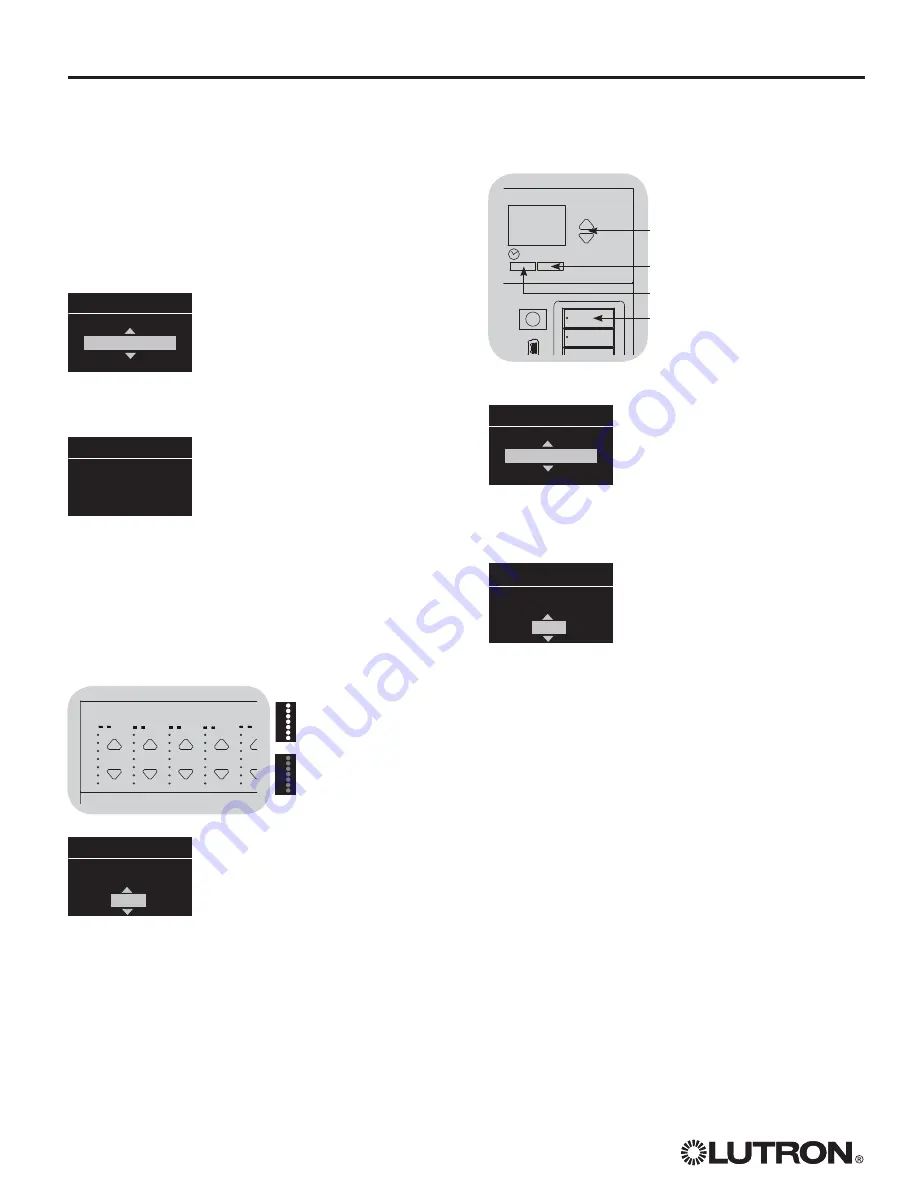
16
Remarque :
1PVSMFTJOTUBMMBUJPOTDPNNBOEÏFTQBSVOTZTUÒNF
Quantum
®
UPVUFMBQSPHSBNNBUJPOFTUFGGFDUVÏFËMhBJEFEV
logiciel Q-Design
TM
. Cette section relative à la programmation ne
ThBQQMJRVFRVhBVYTZTUÒNFTDPNNBOEÏTËMhBJEFEhVOFVOJUÏEF
commande GRAFIK Eye
®
QS.
Association d'un seul canal DMX
à une zone GRAFIK Eye
®
QS
La plupart des équipements DMX n'utilisent qu'un seul canal.
4JWPVTVUJMJTF[EV%.9ËVOTFVMDBOBMTVJWF[MFTJOTUSVDUJPOT
ci-dessous. Si votre équipement DMX dispose de trois canaux
37#PV$.+SFQPSUF[WPVTBVYJOTUSVDUJPOTËESPJUFQPVS
effectuer une association à trois canaux DMX.
1. Passez en mode programmation sur
le GRAFIK Eye
®
QS. Dans le menu
QSJODJQBMDIPJTJTTF[3ÏHMFS[POFQVJT
5ZQFDIBSHF1PVSMFT[POFTRVFWPVT
TPVIBJUF[BTTPDJFSBVYDBOBVY%.9
modifiez le type de charge et choisissez
DMX.
2. Quittez le mode programmation sur le
GRAFIK Eye
®
QS.
3. Passez en mode programmation sur le
QSE-CI-DMX : Appuyez sur le bouton
programmation et maintenez-le enfoncé
pendant 3 secondes. La LED d'état
clignotera rapidement. Sur chacune des
unités de commande GRAFIK Eye
®
QS
TJUVÏFTTVSMFCVTMFT-&%EFT[POFT
JOEJRVFSPOUMhÏUBUEFDFTEFSOJÒSFTø
MFT-&%EFT[POFTVUJMJTÏFTThBMMVNFSPOUUPVUFTQVJTDMJHOPUFSPOU
tandis que toutes les LED des zones inutilisées s'éteindront.
1PVSBTTPDJFSVODBOBM%.9ËVOF[POFBQQVZF[TVS)BVTTFS
[POFøQPVSTVQQSJNFSMhBTTPDJBUJPOBQQVZF[TVS"CBJTTFS
[POF
4. Le GRAFIK Eye
®
QS affichera alors la
zone sélectionnée et un canal DMX
inutilisé. À l'aide des boutons principaux
du GRAFIK Eye
®
24DIPJTJTTF[VO
canal DMX (de 1 à 512) pour cette
[POF"QQVZF[TVSMFCPVUPO4DÒOF
1 sur le GRAFIK Eye
®
24DFRVJ
provoquera le clignotement du canal
DMX actuellement sélectionné. Appuyez
sur OK pour associer le canal DMX
sélectionné à la zone sélectionnée.
Remarque :
n'utilisez pas cette fonctionnalité de clignotement
BWFDMFTÏRVJQFNFOUT%.9DPNQPSUBOUEFTQJÒDFTNPCJMFT
NPUFVSTEFTUPSFTÏDMBJSBHFTNPUPSJTÏTNBDIJOFTQSPEVJTBOU
EFMBGVNÏFFUDBGJOEhÏWJUFSEhFOEPNNBHFSDFTBQQBSFJMTPV
de provoquer un déplacement imprévu. Si le canal sélectionné
FTUEÏKËBTTPDJÏËVOF[POFMF(3"'*,&ZF
®
QS vous
demandera de confirmer le remplacement par cette nouvelle
sélection. Appuyez sur OK pour confirmer le remplacement.
Boutons de zone d'unité de commande du
GRAFIK Eye
®
QS
1
2
3
4
5
9
10
11
12
13
-&%EF[POFFOUJÒSFNFOU
allumées et clignotantes (zone
affectée
au QSE-CI-DMX)
LED de zone éteintes
(zone
non associée
au QSE-CI-DMX)
5. Répétez l'étape 4 pour chacune des zones DMX.
6. Quittez le mode programmation en appuyant sur le bouton
programmation du QSE-CI-DMX et en le maintenant enfoncé
pendant 3 secondes. La LED d'état recommencera à clignoter
lentement (une fois par seconde)
Association des canaux DMX RVB/CMJ
(DMX à 3 canaux) aux zones du GRAFIK Eye
®
QS
1. Passez en mode programmation sur
le GRAFIK Eye
®
QS. Dans le menu
QSJODJQBMDIPJTJTTF[3ÏHMFS[POF
QVJT5ZQFDIBSHF.PEJGJF[MFUZQF
de charge de chacune des zones que
vous souhaitez associer à un groupe
EFDBOBVY37#$.+FODIPJTJTTBOU
MhPQUJPO3(#$.:%.9
2. Quittez le mode programmation sur le
GRAFIK Eye
®
QS.
3. Passez en mode programmation sur le
QSE-CI-DMX en appuyant sur le bouton
programmation et en le maintenant
enfoncé pendant 3 secondes. La LED
d'état clignotera rapidement. Sur chacune
des unités de commande GRAFIK Eye
®
24GJHVSBOUTVSMFCVTMFT-&%EF[POF
indiqueront leur état : les LED des zones associées s'allumeront
toutes tandis que toutes les LED des zones non associées
ThÏUFJOESPOU1PVSBTTPDJFSVODBOBM%.9ËVOF[POFBQQVZF[
TVS)BVTTFS[POFøQPVSTVQQSJNFSMhBTTPDJBUJPOBQQVZF[TVS
"CBJTTFS[POF
4. Le GRAFIK Eye
®
QS affichera alors la zone sélectionnée et un
DBOBM%.9JOVUJMJTÏ6UJMJTF[MFTCPVUPOTQSJODJQBVYEV(3"'*,
Eye
®
QS pour choisir un canal DMX (de 1 à 512) pour cette
zone. Appuyez sur le bouton Scene 1 sur le GRAFIK Eye
®
24
ce qui provoquera le clignotement du canal DMX actuellement
sélectionné. Appuyez sur OK pour associer le canal DMX
TÏMFDUJPOOÏËMB[POFTÏMFDUJPOOÏFQVJTGBJUFTEFNÐNFQPVSMFT
2 autres canaux.
4JMFDBOBMTÏMFDUJPOOÏFTUEÏKËBTTPDJÏËVOF[POFMF(3"'*,
Eye
®
QS vous demandera de confirmer le remplacement par
cette nouvelle sélection. Appuyez sur OK pour confirmer le
remplacement.
5. Répétez l'étape 4 pour chacune des zones DMX RVB/CMJ.
6. Quittez le mode programmation en appuyant sur le bouton
programmation et en le maintenant enfoncé pendant 3
secondes. La LED d'état recommencera à clignoter lentement
(une fois par seconde)
Remarque :
vous pouvez associer une intensité de zone à une
couleur RVB/CMJ spécifique en modifiant la table RVB/CMJ à
l'aide de l'outil de configuration de couleurs du QSE-CI-DMX
(disponible sur le site www.lutron.com/qs).
OK
Boutons principaux
#PVUPO4DÒOF
Bouton OK
Bouton d'horloge (retour)
Programmation
Zone 4
Choisir un Canal
DMX AABB-CCEE
14
DMX Réglages
Presser
Zone
A
à
Assigner
Zone A à Désassigner
Zone 4
DMX
Zone 4- RGB/CMY
Composante 1
14
Zone 4
RGB/CMY DMX
















































